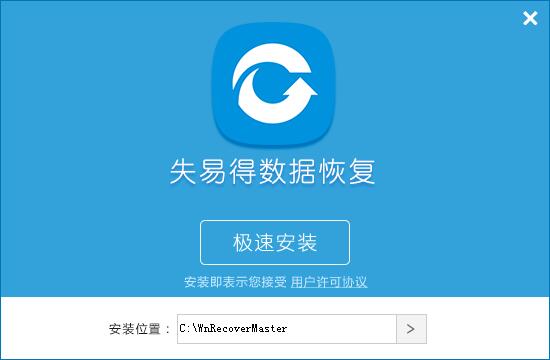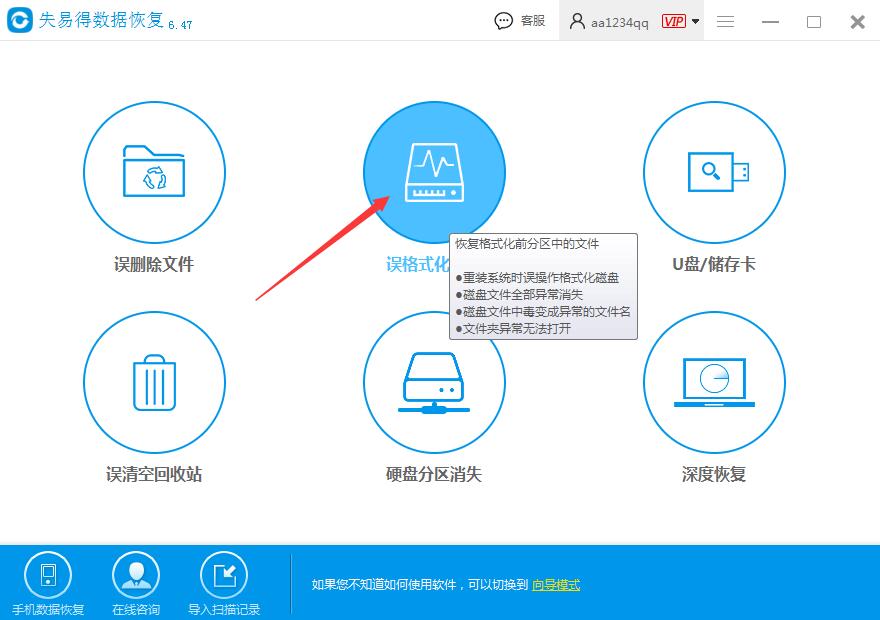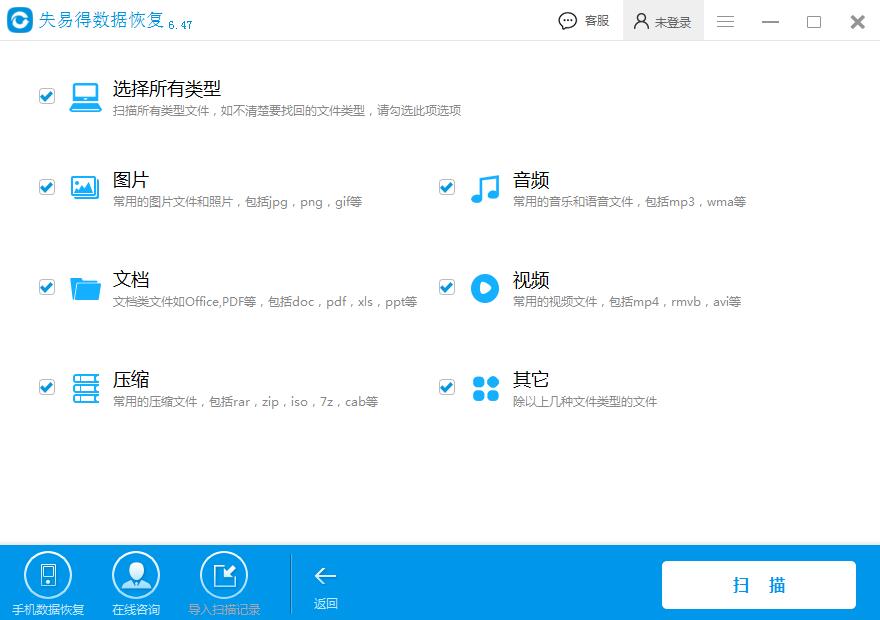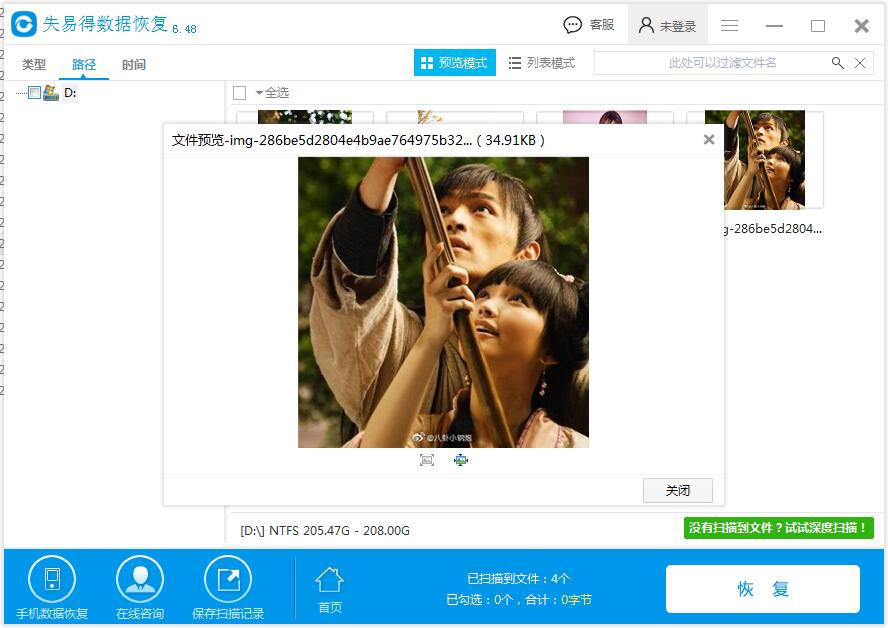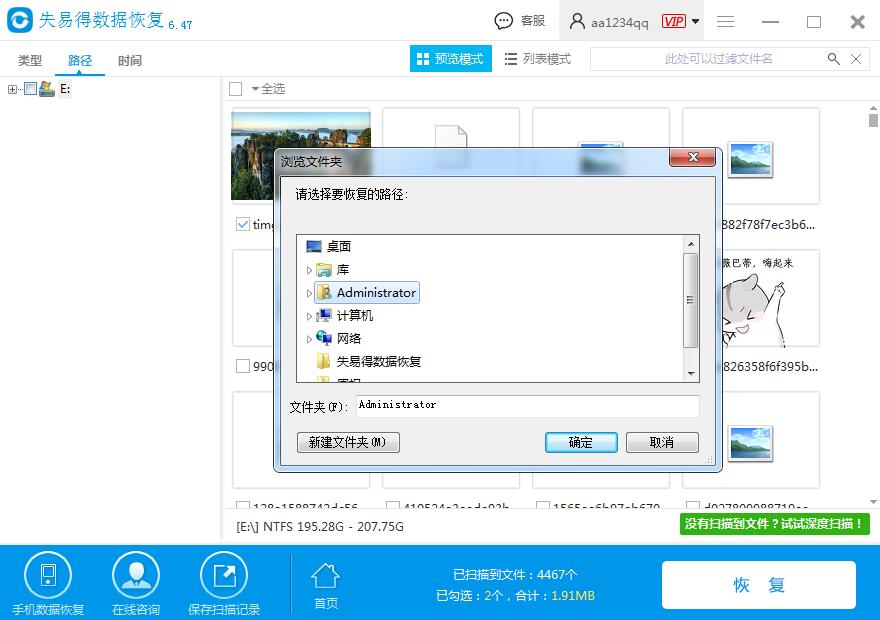误格式化磁盘分区怎么恢复?在使用电脑的时候,大家及时非常谨慎小心,也多多少少会进行一些失误的操作。当我们想要把电脑上某个磁盘分区的文件全部删除时,有时候会选择把该磁盘分区进行格式化来清除文件,但是却忘记把一些重要的文件转移到其他磁盘分区,怎么办,如何进行
格式化数据恢复?这里小编为大家介绍一下格式化
数据恢复技巧。
一、点击官网网址(
http://www.wnhuifu.com/download/RecoverSetup.exe)下失易得数据恢复软件到电脑上安装好。PS:安装和下载位置不要是被格式化的那个磁盘(分区)。
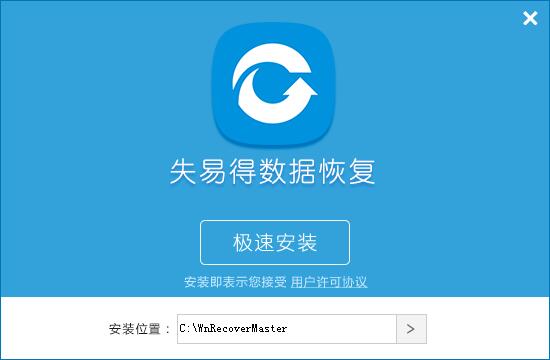
图1:安装软件
二、运行软件,选择【误格式化磁盘】模式来进行硬盘格式化恢复。
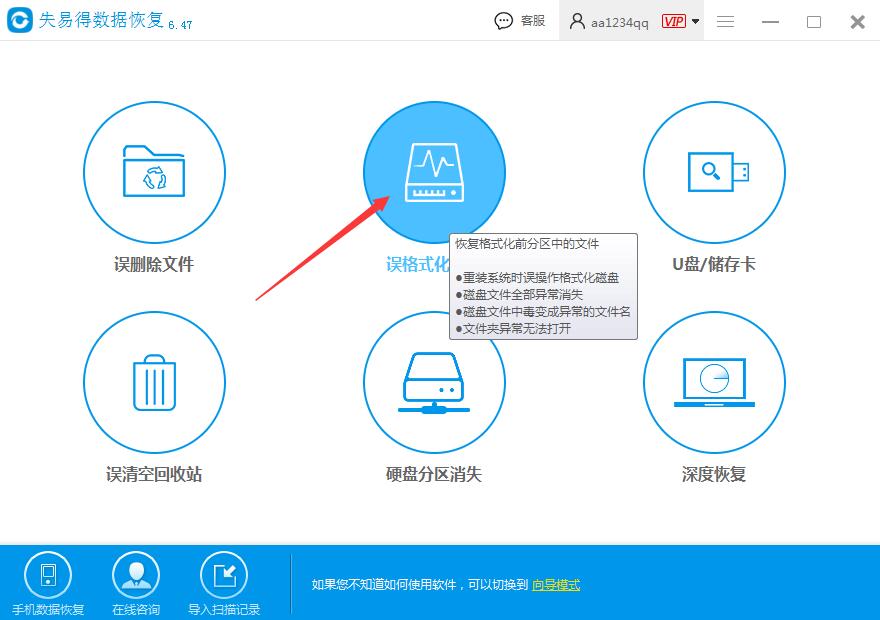
图2:选择误格式化磁盘
三、选择被格式化的磁盘分区,然后点击【下一步】。

图3:选择磁盘(分区)
四、选择需要恢复的数据类型,如果不清楚,默认全选,然后点击【扫描】进入扫描阶段。
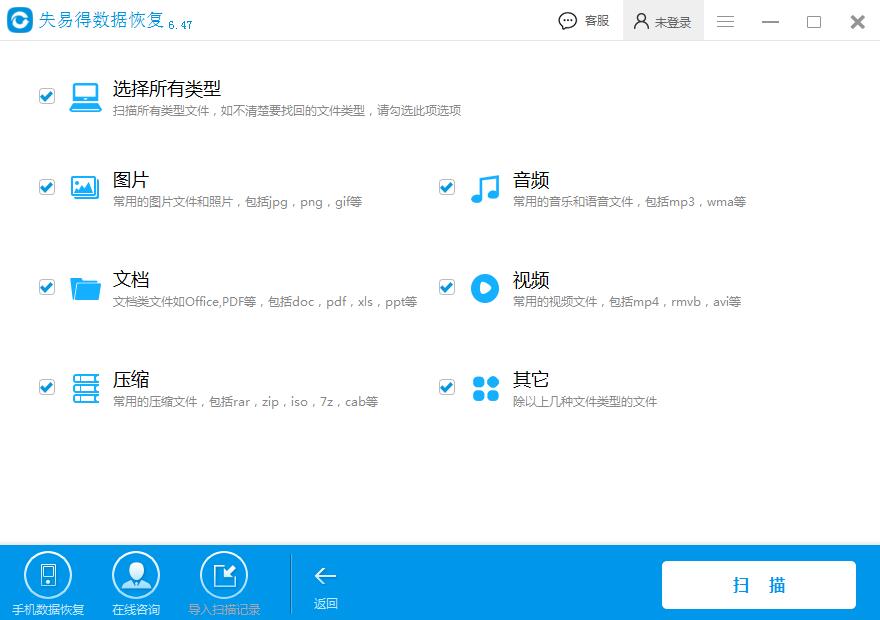
图4:选择文件类型
五、扫描完成,找到需要恢复的文件,然后双击文件预览查看文件内容,内容正常并且是自己需要的则说明该文件可以恢复出来。PS:预览时要注意:1、预览的文件属于文字文本文件时,如果文件比较大,软件因为预览篇幅限制,只能预览开头部分的文字,大家要确认文件大小和原来是否一致,可预览到的内容是否正常,如果一切正常,那么该文件可以恢复出来达到大家的要求。2、视频音频文件在预览时属于可以播放的文件,大家在播放过程中,听到和看到的内容完整无误并且内容正常则说明该视频音频文件恢复出来,刚好是大家需要的结果。3、不支持预览文件,暂时无法判断,后续版本或许会更新。
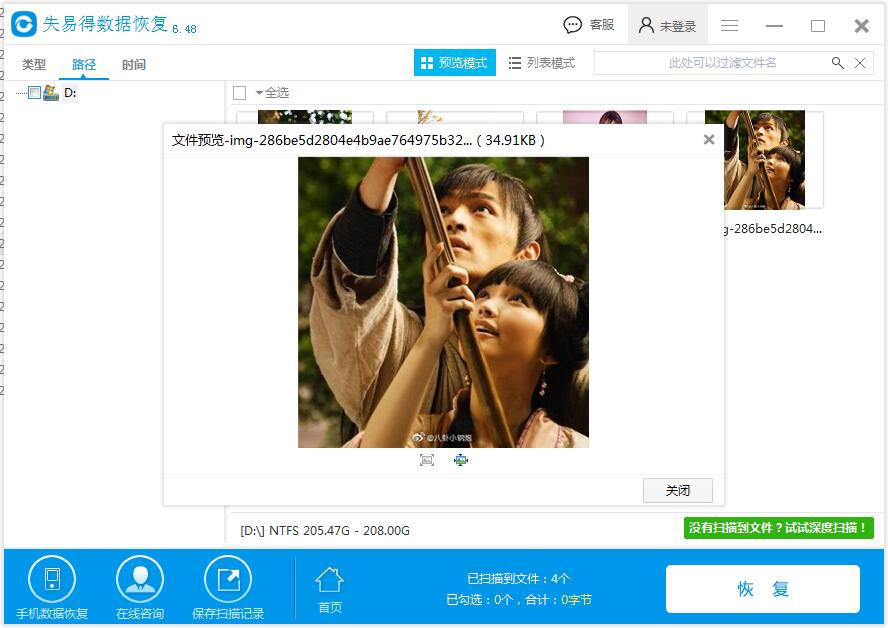
图5:预览即将恢复的文件
六、勾选需要恢复的文件,点击【恢复】按钮,选择恢复路径,就可以把文件恢复出来了。
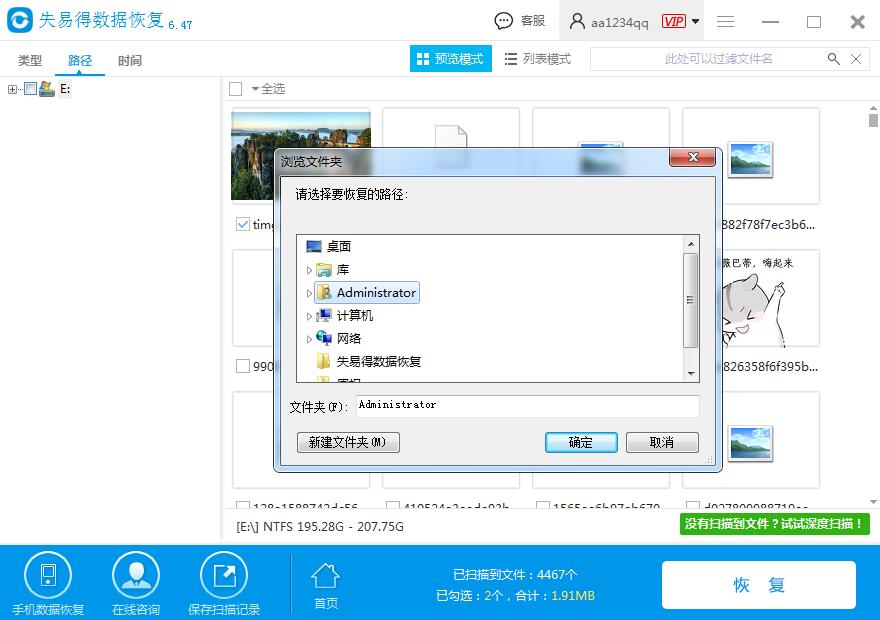
图6:选择恢复路径
以上就是磁盘分区误格式化后,格式化数据恢复的具体步骤,非常简单高效。另外如果通过以上方式无法找到文件的朋友可以尝试深度恢复功能看看,说不定会有收获。深度恢复功能是从磁盘底部进行数据扫描,能够扫描尽量多的文件出来,方便恢复,不过耗时相对来说会比较长。
如果大家格式化的是U盘等移动磁盘怎么恢复数据,请参考《
对U盘进行了格式化后,怎么找回之前的文件?》。
本文为原创,转载请注明原网址:
http://www.wnhuifu.com/1412.html
本文关键词:
格式化数据恢复,数据恢复